Perfiles de aplicación
Objetivo
En este artículo se ilustran los pasos necesarios para configurar la creación de perfiles de aplicación en CBW145AC. También revisará las ventajas y un poco de contexto para los principiantes.
Si no está familiarizado con los términos de este documento, consulte Cisco Business: Glosario de términos nuevos.
Dispositivos aplicables | Versión de software
- 140AC (hoja de datos) | 10.0.1.0 (descargue la última versión)
- 141ACM (hoja de datos) | 10.0.1.0 (descargue la última versión)
- 142ACM (hoja de datos) | 10.0.1.0 (descargue la última versión)
- 143ACM (hoja de datos) | 10.0.1.0 (descargue la última versión)
- 240AC (hoja de datos) | 10.0.1.0 (descargue la última versión)
¿Qué debe saber sobre la creación de perfiles de aplicaciones?
La creación de perfiles es un subconjunto de funciones que permiten la promulgación de políticas organizativas. Permite al administrador establecer coincidencias y establecer prioridades entre los tipos de tráfico. Como las reglas, toman decisiones sobre cómo clasificar o descartar el tráfico. El sistema Cisco Business Mesh Wireless ofrece perfiles de aplicaciones y clientes. El acto de acceder a una red como usuario comienza con muchos intercambios de información, entre esa información está el tipo de tráfico. La política interrumpe el flujo de tráfico para dirigir el trayecto, de forma muy similar a un diagrama de flujo. Otros tipos de funciones de políticas incluyen: acceso de invitados, listas de control de acceso y QoS. Cada una de estas funciones tiene sus propios pros y contras.
¿Qué debo saber sobre la creación de perfiles de aplicaciones CBW?
Muchas soluciones de malla inalámbrica pueden omitir funciones como la creación de perfiles de aplicaciones. Si el ancho de banda fuera ilimitado, esta función tendría menos caso práctico. De vuelta al mundo real, es posible que necesitemos marcar la configuración sobre cómo tratar los tipos de tráfico. La serie CBW permite un control completo de muchos tipos comunes de aplicaciones. Por ejemplo, la gestión del rendimiento para la transmisión por servicios como Netflix.
Configuración de perfiles de aplicación
Ayuda para principiantes
Esta sección alterna resalta las sugerencias para principiantes.
Inicio de sesión
Inicie sesión en la interfaz de usuario Web del punto de acceso principal. Para ello, abra un navegador web e introduzca https://ciscobusiness.cisco.com Es posible que reciba una advertencia antes de continuar. Introduzca sus credenciales.También puede acceder al AP principal introduciendo https://[dirección IP] (del AP principal) en un navegador web.
Sugerencias de herramientas
Si tiene preguntas sobre un campo de la interfaz de usuario, busque una sugerencia de herramienta similar a la siguiente: ![]()
¿Tiene problemas para localizar el icono Expandir menú principal?
Desplácese hasta el menú situado en el lado izquierdo de la pantalla. Si no ve el botón de menú, haga clic en este icono para abrir el menú de la barra lateral.
Aplicación empresarial de Cisco
Estos dispositivos tienen aplicaciones complementarias que comparten algunas funciones de gestión con la interfaz de usuario web. No todas las funciones de la interfaz de usuario Web estarán disponibles en la aplicación.
Preguntas Frecuentes
Si aún tiene preguntas sin responder, puede consultar nuestro documento de preguntas frecuentes. Preguntas frecuentes
Paso 1
Inicie sesión en el punto de acceso principal.
Paso 2
Desplácese hasta el menú situado en el lado izquierdo de la pantalla si no ve el botón Menú 
Paso 3
El menú de supervisión se carga de forma predeterminada al iniciar sesión en el dispositivo. En su lugar, deberá hacer clic en Wireless Settings (Parámetros inalámbricos).
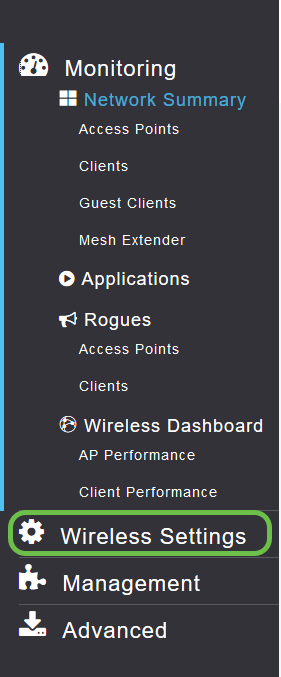
A continuación se muestra un mensaje similar al que verá al hacer clic en el enlace Wireless Settings (Parámetros inalámbricos):
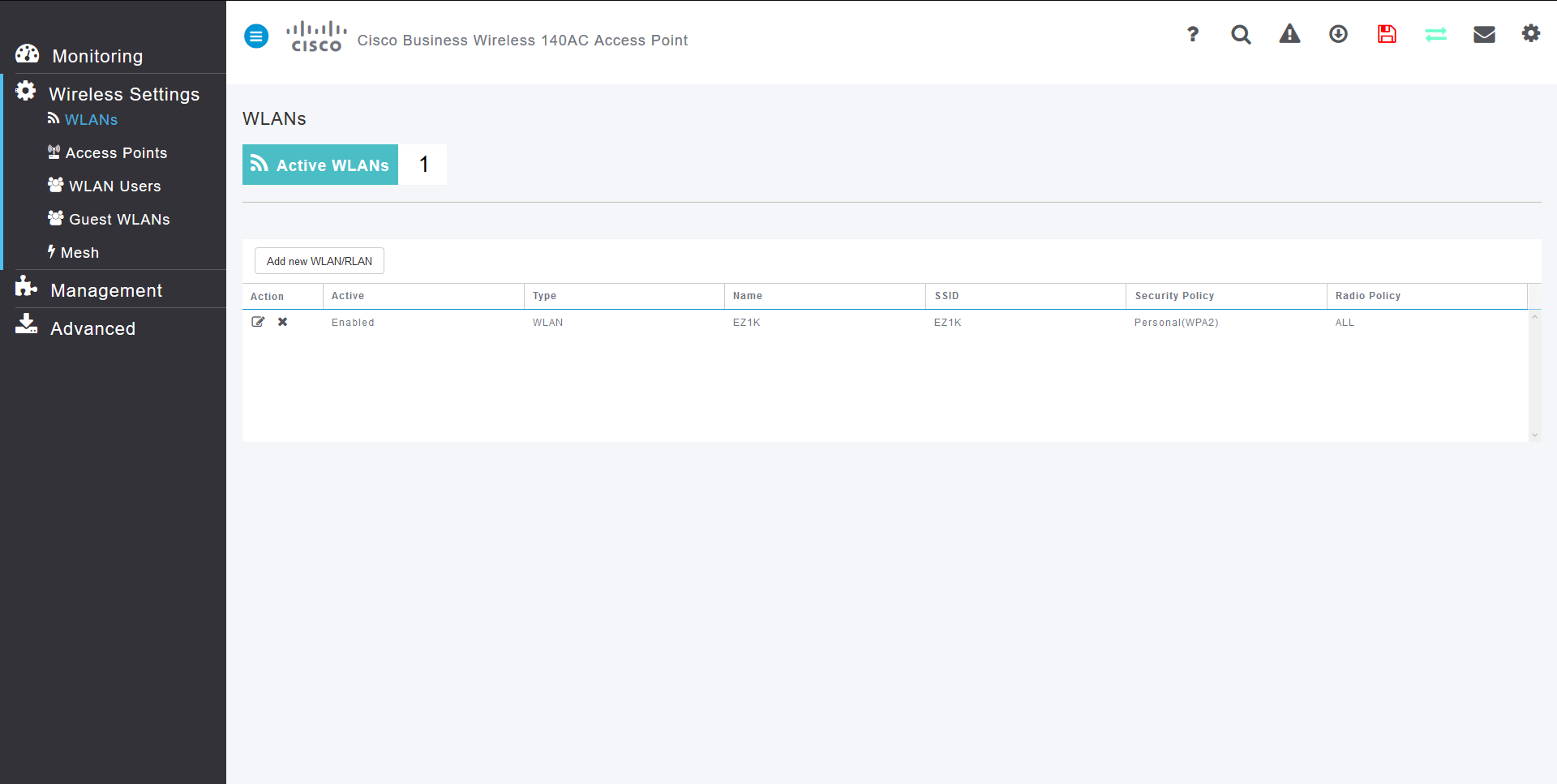
Paso 4
Haga clic en el icono Editar situado a la izquierda de la red de área local inalámbrica en la que desea activar la aplicación.
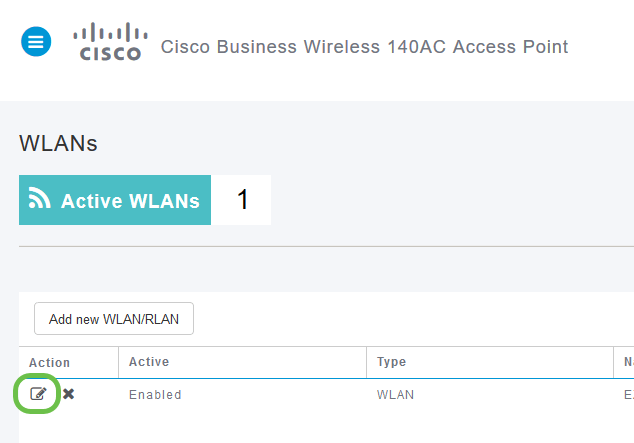
Si su dispositivo se configuró recientemente, la página Edit WLAN puede tener un aspecto similar al siguiente:
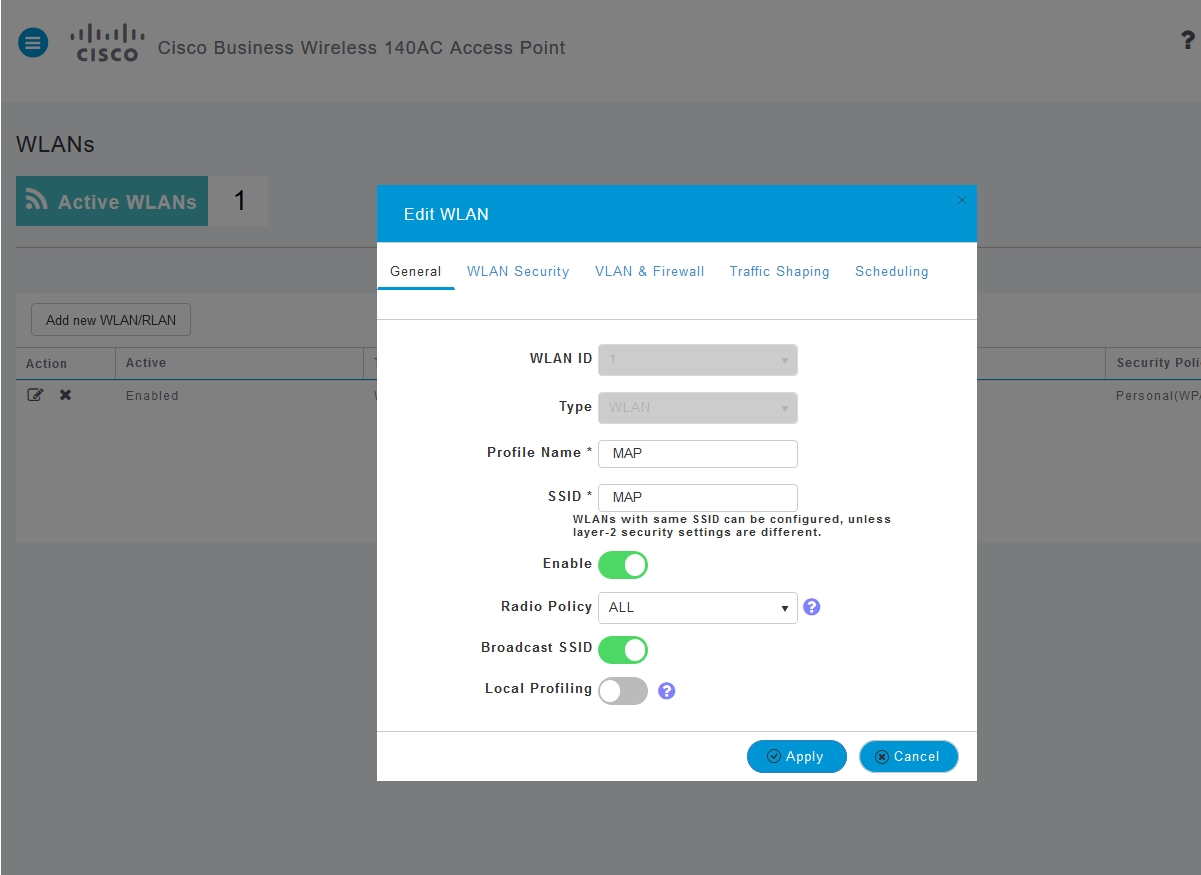
Paso 5
Haga clic en la ficha Traffic Shaping (Modelado del tráfico) para acceder a ella.
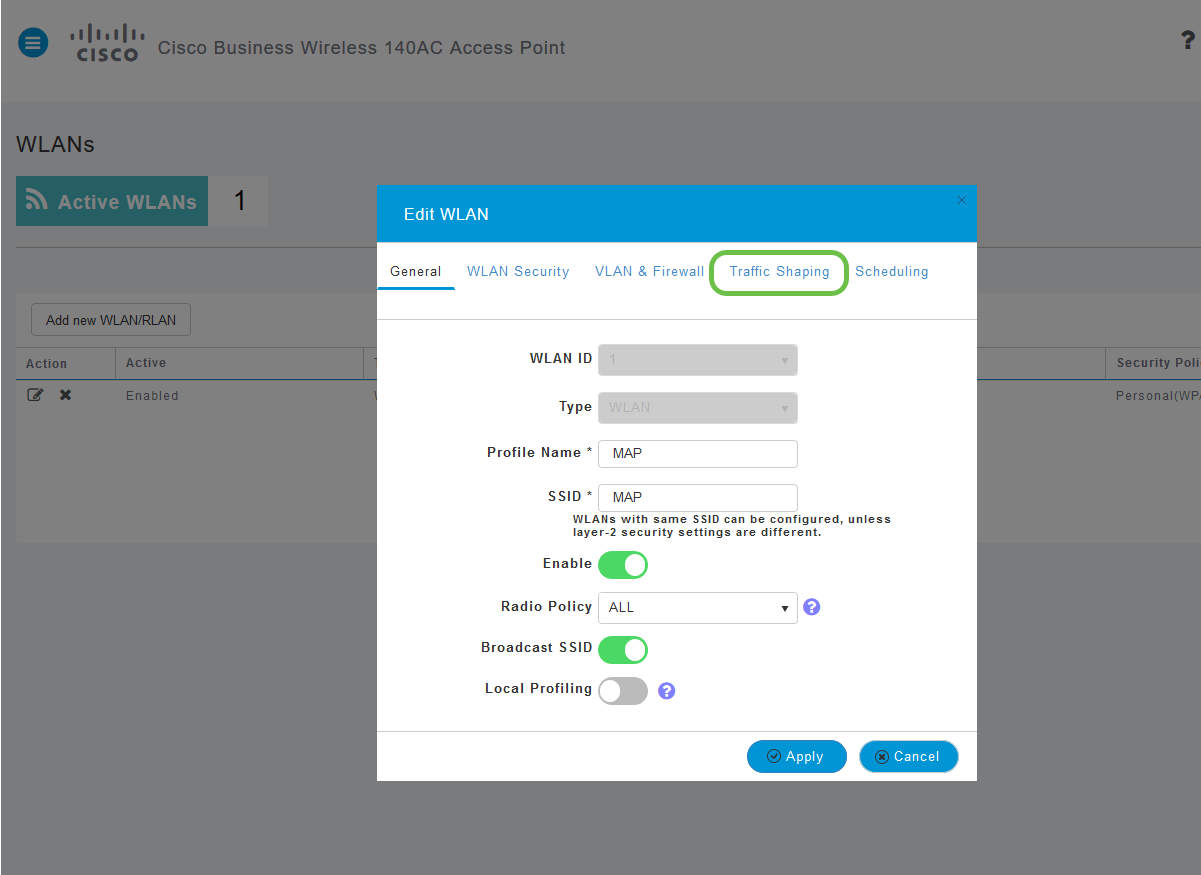
La pantalla puede mostrarse de la siguiente manera:
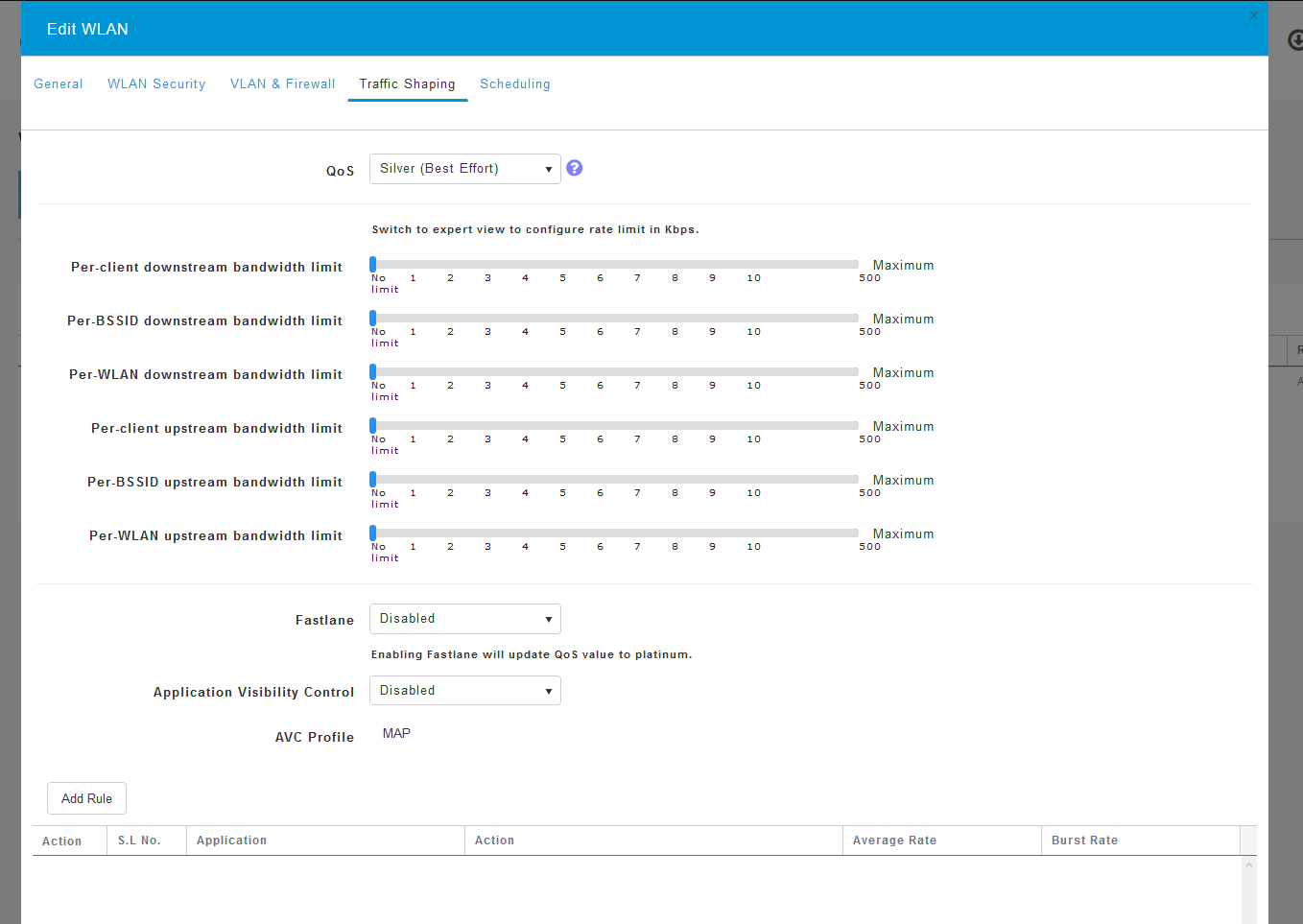
Paso 6
En la parte inferior de la página, se encuentra la función Application Visibility Control. Esta opción está desactivada de forma predeterminada. Haga clic en el menú desplegable y seleccione Activado.
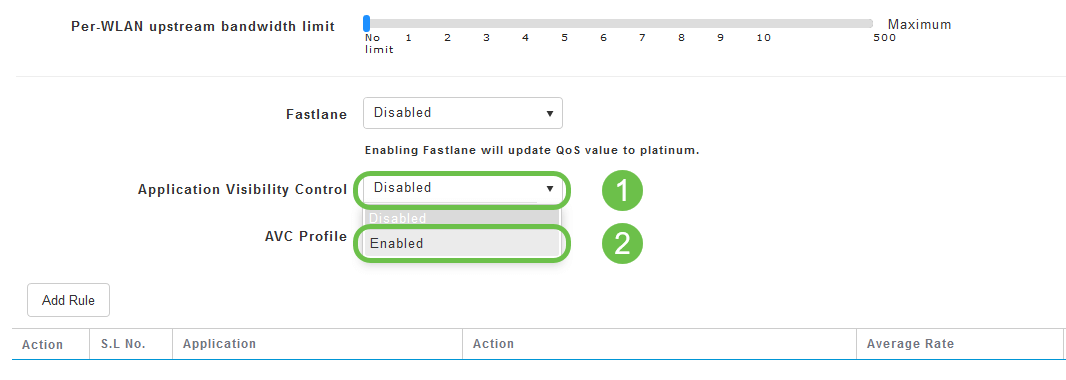
Paso 7
Haga clic en el botón Aplicar.
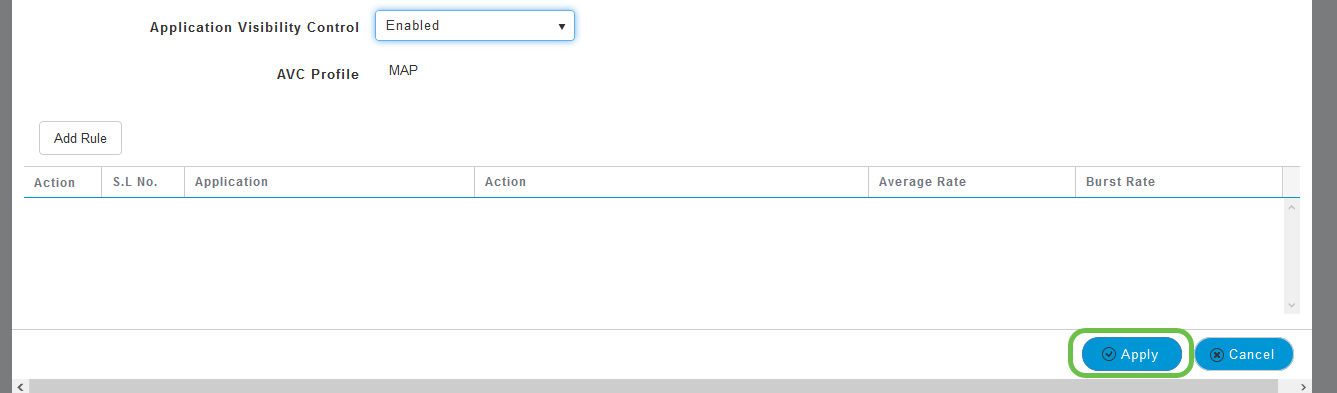
Este parámetro debe estar activado; de lo contrario, la función no funcionará.
Paso 8
Después de hacer clic en apply (aplicar), haga clic en el botón cancel (cancelar) para cerrar el submenú WLAN. A continuación, haga clic en el menú Supervisión de la barra de menús de la izquierda. Cuando pueda, haga clic en el elemento de menú Application (Aplicación).
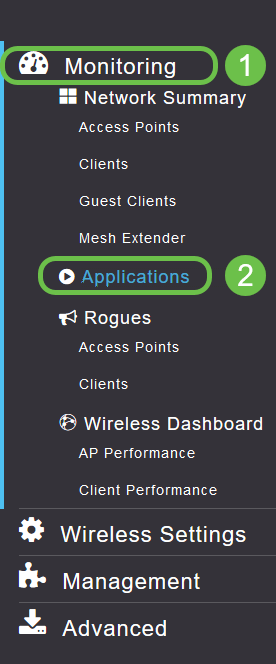
Si no ha tenido tráfico a ninguna fuente, su página estará en blanco como se muestra a continuación:
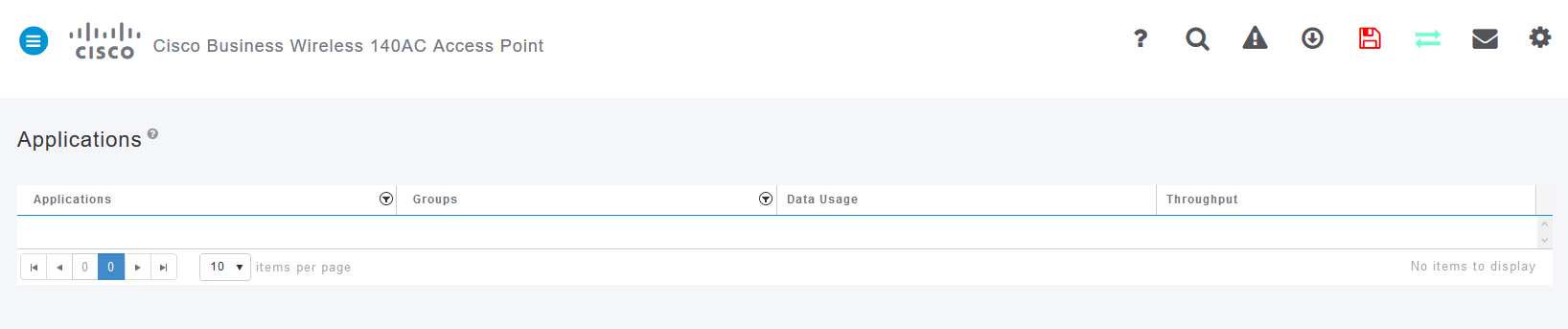
Esta página mostrará la siguiente información:
-
Aplicación: incluye muchos tipos diferentes
-
Grupos: indica el tipo de grupo de aplicaciones para facilitar la ordenación
-
Uso de datos: cantidad de datos utilizados por este servicio en general
-
Rendimiento: la cantidad de ancho de banda que utiliza la aplicación
Puede hacer clic en las fichas para ordenar de mayor a menor, lo que puede ayudar a identificar los mayores consumidores de recursos de red.
Esta función es muy potente para gestionar sus recursos WLAN a un nivel granular. A continuación se muestran algunos de los grupos y tipos de aplicación más comunes. Es probable que su lista incluya muchos más. Incluidos los siguientes:
Grupos y ejemplos
-
Exploración
-
POR EJEMPLO: Específico del cliente, SSL
-
-
Correo electrónico
-
POR EJEMPLO: Outlook, Secure-pop3
-
-
Voz y vídeo
-
POR EJEMPLO: WebEx, Cisco Spark,
-
-
Herramientas de negocio y productividad
-
POR EJEMPLO: Microsoft Office 365
-
-
Backup y almacenamiento
-
POR EJEMPLO: Windows-Azure,
-
-
Internet de consumo
-
iCloud y Google Drive
-
-
Redes sociales
-
POR EJEMPLO: Twitter y Facebook
-
-
Actualizaciones de software
-
POR EJEMPLO: Google-Play, IOS
-
-
Mensajería instantánea
-
POR EJEMPLO: Hangouts, mensajes
-
Este es el aspecto que tendrá la página cuando se rellene:

Se puede hacer clic en cada encabezado de tabla para ordenar, lo que resulta especialmente útil para los campos Uso de datos y Rendimiento.
Paso 9
Haga clic en la fila del tipo de tráfico que desee administrar.
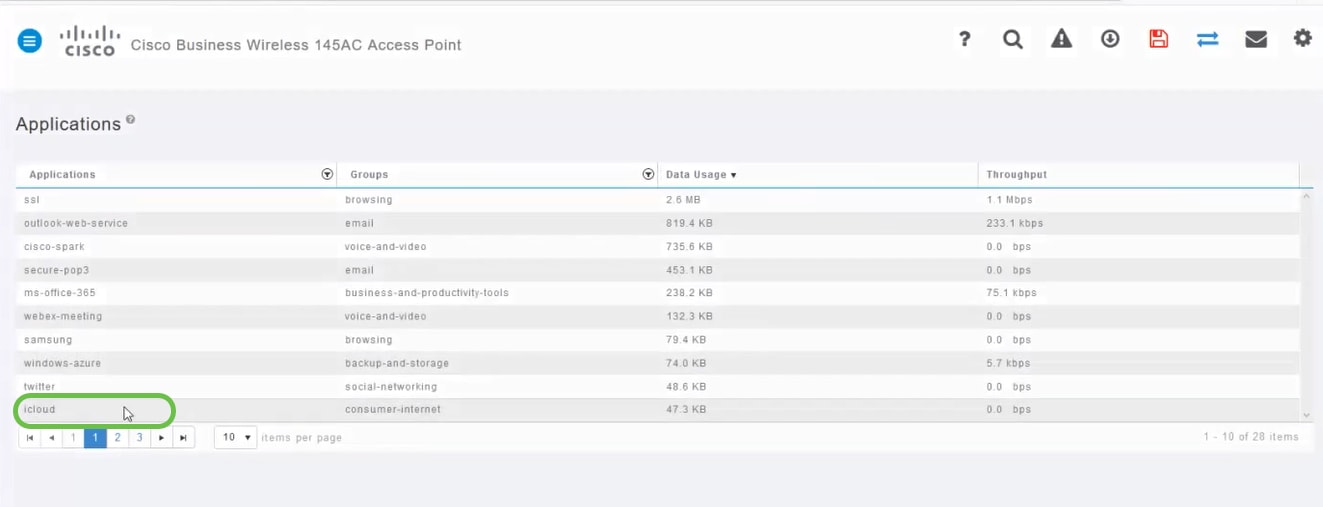
En las capturas de pantalla hemos migrado a un dispositivo que tiene que gestionar el tráfico.
Paso 10
Haga clic en el cuadro desplegable Action (Acción) para seleccionar cómo tratará el tipo de tráfico.
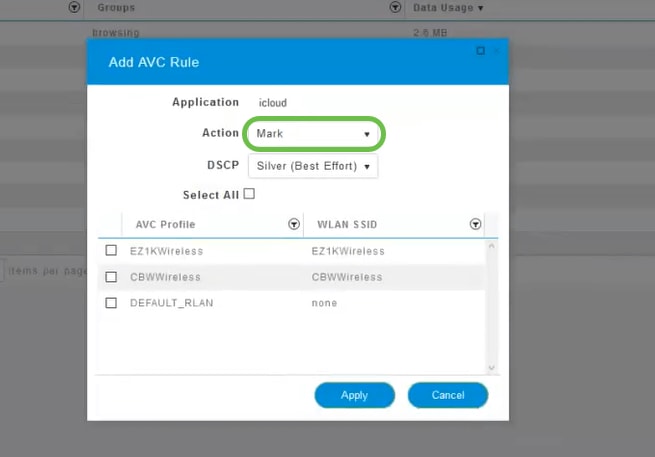
A efectos de este artículo, dejamos esta opción en Mark.
Acción a tomar en el tráfico
-
Marca: coloca el tipo de tráfico en uno de los 3 niveles del punto de código de servicios diferenciados (DSCP), que rigen la cantidad de recursos disponibles para el tipo de aplicación
-
Abandonar: no haga nada más que descartar el tráfico
-
Rate Limit (Límite de velocidad): Permite establecer la velocidad media y la velocidad de ráfaga en Kbps
Paso 11
A continuación, haga clic en el cuadro desplegable del campo DSCP para seleccionar una de las opciones siguientes.
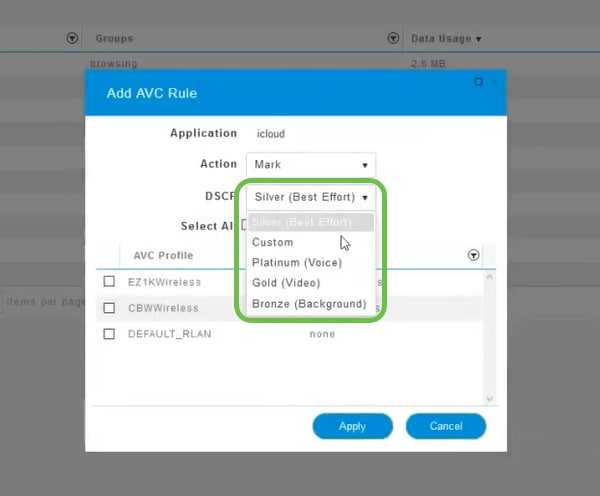
A continuación se muestran las opciones DSCP para que se marque el tráfico. Estas opciones avanzan de menos recursos a más recursos disponibles para el tipo de tráfico que está editando.
-
Bronce (fondo) - Menos
-
Plata (mejor esfuerzo)
-
Gold (vídeo)
-
Platino (voz) Más
-
Personalizado - Conjunto de usuarios
Como convención web, el tráfico ha migrado hacia la navegación SSL, lo que le impide ver lo que hay dentro de los paquetes a medida que se mueven de la red a la WAN. Como tal, una gran mayoría del tráfico web apostará usando SSL. Establecer el tráfico SSL para una prioridad más baja puede afectar a su experiencia de navegación.
Paso 12
Ahora seleccione el SSID individual que desea que ejecute esta política. O, si lo desea, haga clic en Seleccionar todo.
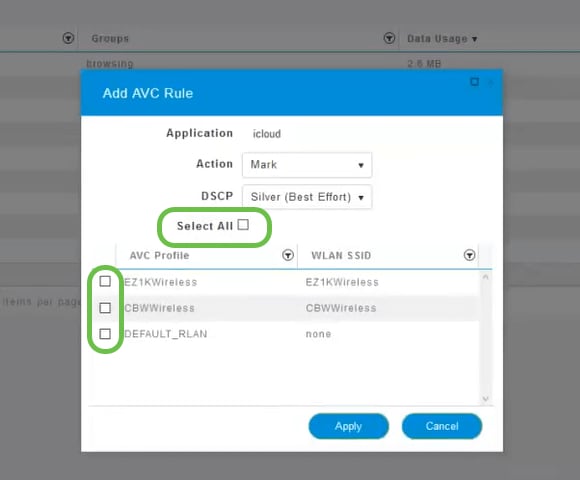
Paso 13
Ahora haga clic en el botón Apply (Aplicar) para iniciar esta política.
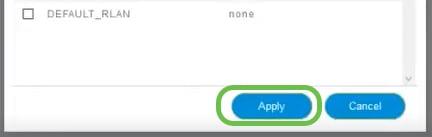
Redondeo mediante la definición de dos casos prácticos básicos:
-
Invitados/usuarios que transmiten una gran cantidad de tráfico, lo que impide que el tráfico más importante pase. Puede aumentar la prioridad de voz o disminuir la prioridad del tráfico de Netflix para mejorar las cosas.
-
Las grandes actualizaciones de software que se descargan durante las horas de oficina pueden perder la prioridad o limitarse a una tasa.
Conclusión
Tú lo hiciste. La creación de perfiles de aplicaciones es una herramienta muy eficaz que se puede habilitar aún más habilitando también la creación de perfiles de clientes.
Si está interesado en aprender más sobre la tecnología inalámbrica de malla, consulte cualquiera de los siguientes artículos:
Historial de revisiones
| Revisión | Fecha de publicación | Comentarios |
|---|---|---|
1.0 |
14-May-2020
|
Versión inicial |
Contacte a Cisco
- Abrir un caso de soporte

- (Requiere un Cisco Service Contract)
 Comentarios
Comentarios